Napaka 0x80240fff Pri namestitvi posodobitev Windows 10 - Kako jo popraviti
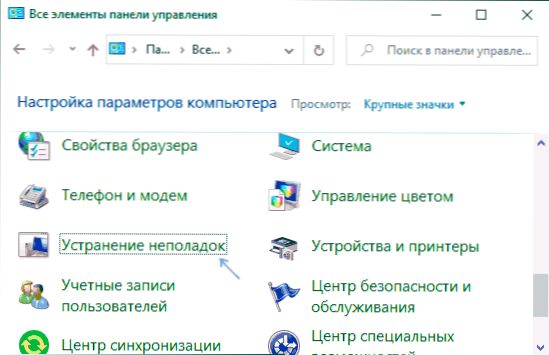
- 3102
- 791
- Ralph Price IV
Pogosta napaka, ki se običajno pojavi pri posodabljanju sistema Windows 10 na naslednjo različico (posodabljanje komponent) - 0x80240fff, kar ima za posledico nemogoče posodobiti sistem brez dodatnih informacij o vzrokih težave.
V tem navodilu podrobno o načinih popravite napake 0x80240FFF pri posodabljanju komponent Windows 10, od preprostih do zapletenih, ene od njih, upam, da vam bo omogočil rešitev problema.
- Odprava centra za posodobitev sistema Windows za posodobitve
- Čiščenje posodobitev in ponovni zagon podatkov
- Kirurgija posodobitve komponent (samo Windows 10 Pro in Enterprise)
- Dodatni načini za popravljanje 0x80240fff
Odprava posodobitve Windows 10 z napako 0x80240fff
Prva stvar, ki jo lahko poskusite, ko se pojavi napaka 0x80240fff med posodobitvijo sistema Windows 10 - vgrajen -in Odprava težav. Hkrati priporočam, da ga uporabimo, ni razdelek "Odprava težav" v "parametri" - "Posodobitev in varnost", ampak na naslednji način:
- Odprite nadzorno ploščo in se prepričajte, da ima "Pogled" točka "" ikone "in pojdite na" Odprava težav ".
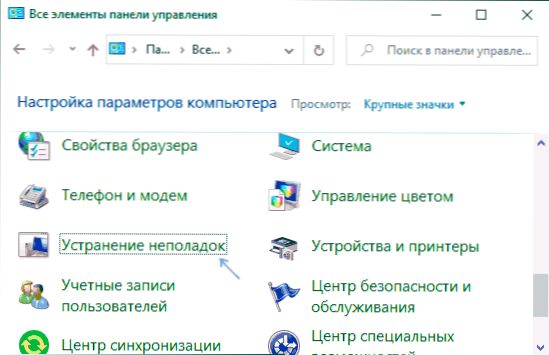
- Kliknite "Oglejte si vse kategorije" na plošči na levi strani.
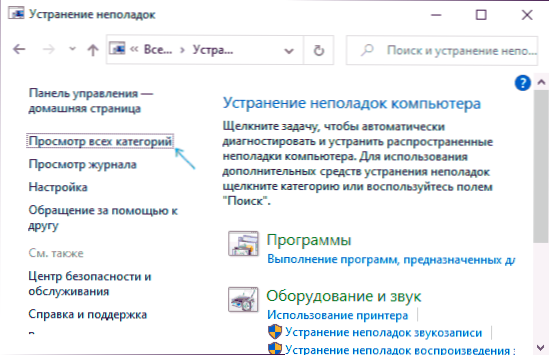
- Za začetek odpravljanja težav za "Ozadje intelektualne storitve (BITS)" in šele takrat - "Center za obnovo Windows".
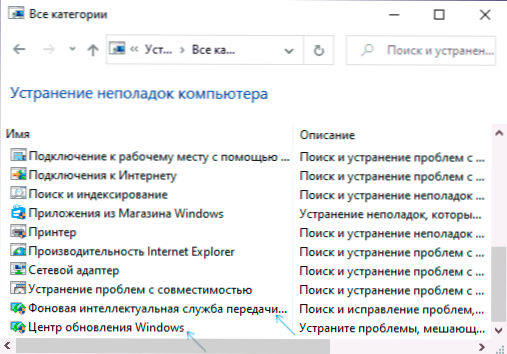
- Če so bile napake najdene in popravljene, poskusite znova namestiti posodobitev.
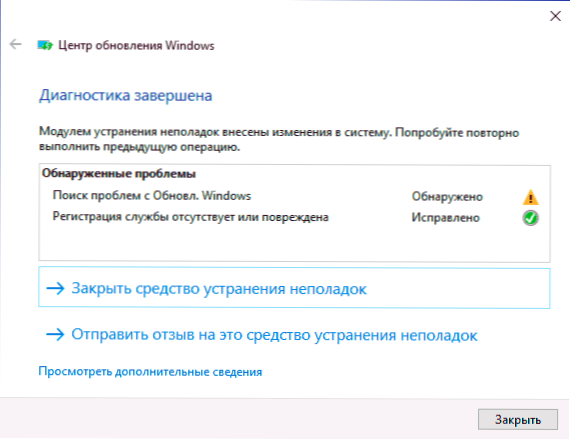
V primeru, da opisana metoda ni delovala, lahko poskusite ročno odpraviti neobdavčenje posodobitev Windows 10.
Čiščenje posodobitev in ponovni zagon podatkov
Poskusite izvesti naslednja dejanja, da popravite napako 0x80240fff pri posodabljanju sistema Windows 10:
- V imenu skrbnika zaženite ukazno vrstico, za to lahko v iskanju v opravilni vrstici začnete vtipkati »ukazno vrstico« in nato kliknite desni gumb miške na najdenem rezultatu in izberite »Zaženite v imenu skrbnika«.
- Vnesite ukaze v redu
Net Stop Wuauserv net Stop bits net Stop CryptSVC
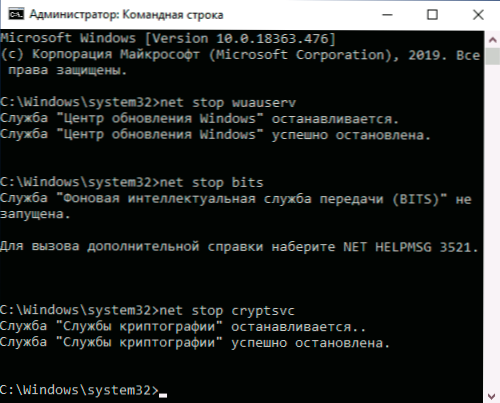
- Ne zaprite ukazne vrstice in odstranite vsebino mape v prevodniku C: \ Windows \ Softwaredistribution \ Prenos \ Če obstajajo ESD, mape Windows v korenini sistemskega diska.WS ali Windows.BT - Izbriši jih tudi.
- Vnesite ukazno vrstico v ukaz ekipe
Net Start CryptSVC Net Start Bits net Start Wuauserv
Preverite, ali je iskanje izvedeno in uspešno namestitev posodobitev brez napak zdaj.
Kirurgija posodobitev komponent
Glede na nekatere preglede v primeru napake 0x80240fff med posodobitvijo pomaga vključitev suspenzije komponent in v prihodnosti je ta posodobitev že brez napak. Funkcija vzmetenja ni na voljo za domači uredniški urad sistema, samo Pro ali Enterprise.
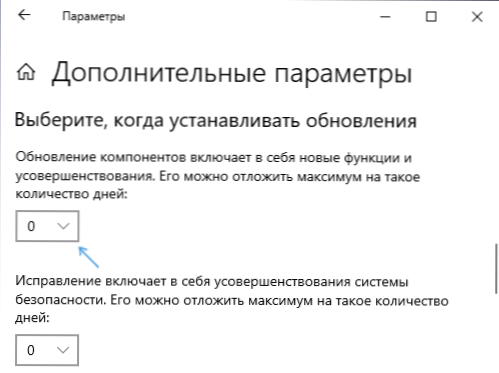
Želeno točko najdete v parametrih - Posodobitve in varnost - center za posodobitev Windows - Dodatni parametri - "Izberite pri namestitvi posodobitev" in v prvi točki odložite posodobitev komponent za poljubno število dni.
Dodatni načini za odpravo napake 0x80240fff
Med dodatnimi metodami rešite težavo s posodobitvijo komponent:
- Uporabite orodje za posodobitev na uradnem spletnem mestu https: // www.Microsoft.Com/ru-ruftware-download/Windows10. Poleg tega, če asistent za posodobitev ne pomaga (točka »Posodobi zdaj«), lahko naložite orodje za namestitev sistema Windows 10 (drugi element je »Prenesite orodje zdaj«) in nanjo na zaslonu po sprejemu licence »Posodobi» Posodobitev ta računalnik zdaj ".
- Razkrijte na seznamu storitev (win+r - storitve.MSC), ali je v ozadju intelektualne prenosne storitve (BITS) prekinjena. Če kliknete dvakrat, poskusite vklopiti vrsto zagona zanj v "Samodejno", uporabite nastavitve, znova zaženite računalnik in preverite, ali je bilo to rešeno, ali je to težava.
- Teoretično lahko pomaga uporaba pripomočkov tretjih strank za upravljanje in namestitev posodobitev sistema Windows 10.
- Če so v računalnik nameščeni protivirusi tretjega člana ali požarni zidovi, jih pred posodobitvijo poskusite izklopiti ali odstraniti.
- Če nobena od načinov še ni pomagala, preverite celovitost sistemanih datotek Windows 10.
- « Obnovitev podatkov v brezplačnem domačem programu R-Undelete
- Windows 10 Optimizacija in popravljanje napak v Advanced SystemCare »

